3 måder at aktivere hvid støjtilstand på iPhone

Baggrundslyde er en ny funktion i iOS 15. Denne artikel hjælper dig med at forstå 3 måder at aktivere denne funktion på.

Fra iOS 15 kan brugere tænde for hvide lyde såsom lyden af faldende regn, lyden af en strømmende strøm, lyden af havet... lige på deres iPhone for at hjælpe dem med at fokusere, falde til ro og føle sig mere afslappede. Lad os nu finde ud af, hvordan du aktiverer dette niveau med Quantrimang.
Artiklens indholdsfortegnelse
Hvid støj eller Hvid støj er en række støj, der samler mange typer lyde med forskellige frekvenser. De har dog samme intensitet og gentages løbende. Såsom lyden af regn, der falder, lyden af en strømmende strøm...
Hvid støj har evnen til at blokere mange forskellige typer lyde, så det kan hjælpe dig med at forbedre søvnkvaliteten. Samtidig kan det også hjælpe dig med at forbedre din koncentrationsevne på arbejde og studier samt eliminere stress og behandle depression...
Apple har tilføjet en baggrundslydfunktion, der afspiller hvid støj. Du kan aktivere denne funktion på din telefon på følgende 3 måder.
Den første måde, du kan tænde for hvid støj, er gennem din telefons tilgængelighedssektion.
Trin 1: Få adgang til sektionen Tilgængelighed i Indstillinger.
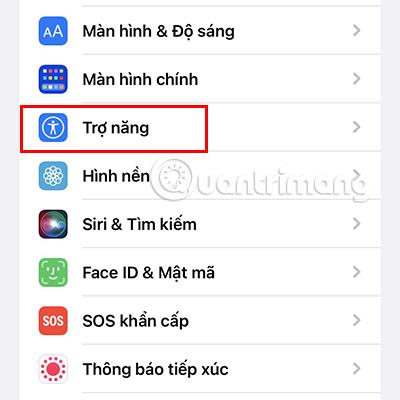
Trin 2: Rul ned og vælg Audio/Visuel.
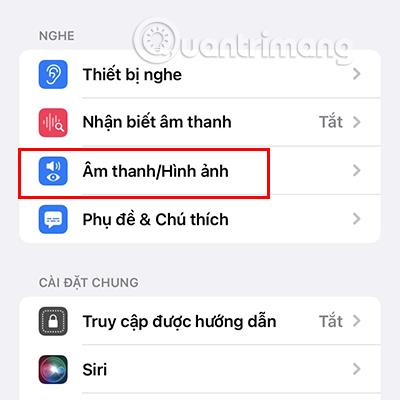
Trin 3: Få adgang til baggrundslyd , og slå denne funktion til. Standardlyden vil være Regn . Tænd /sluk-knappen fungerer som afspilning/pause.
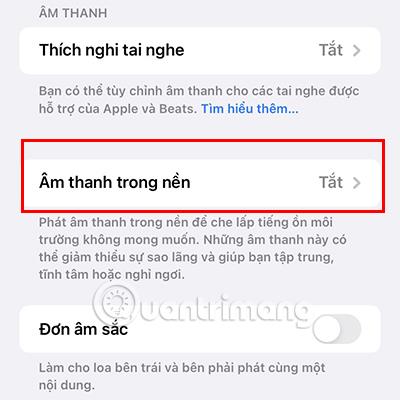
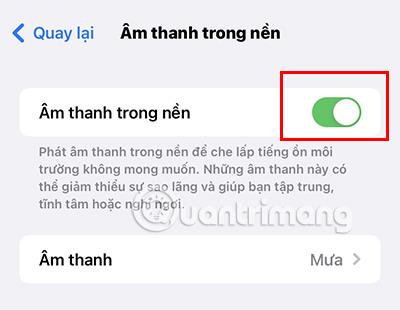
Trin 4: Du kan ændre den hvide støj ved at trykke på Lyd . Der er 6 typer hvid støj, som du kan vælge imellem.
Du kan tilpasse lydstyrken, når du afspiller lyd. Du kan også indstille lydstyrken for baggrundslyden , når du spiller med videoer og musik.
Derudover kan du også tilpasse, om du vil tillade lyd at afspille, når skærmen er låst, ved at tænde/slukke for Stop-lyden, når den er låst.
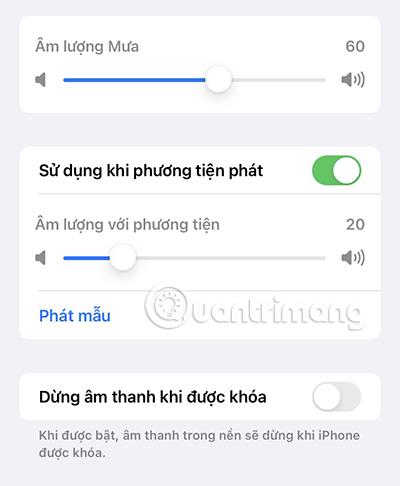
Du kan også tænde/slukke denne tilstand med hvid støj hurtigere ved at indstille denne tilstand i kontrolcenteret. Følg disse trin.
Trin 1: Gå til afsnittet Kontrolcenter i Indstillinger.
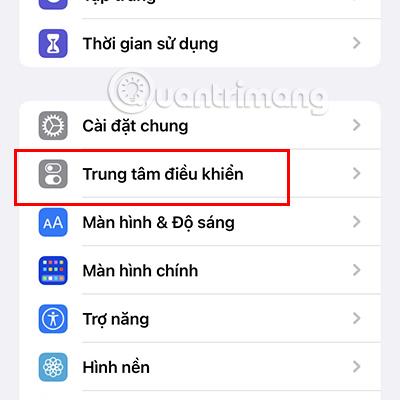
Trin 2: Find sektionen Lyt , og klik på +-ikonet ud for denne funktion.
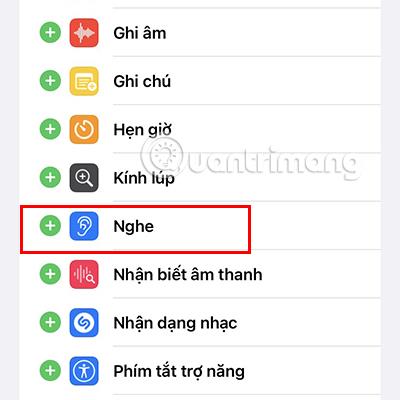
Trin 3: Efter at have gjort ovenstående, kan du fra nu af hurtigt slå funktionen Baggrundslyd til via Kontrolcenter.
Stryg ned fra øverst til højre på skærmen for at få adgang til Kontrolcenter til iPhone 8 og nyere, og stryg op fra bunden for iPhone 8 og derunder.
Klik derefter på Øre-ikonet i Kontrolcenter.
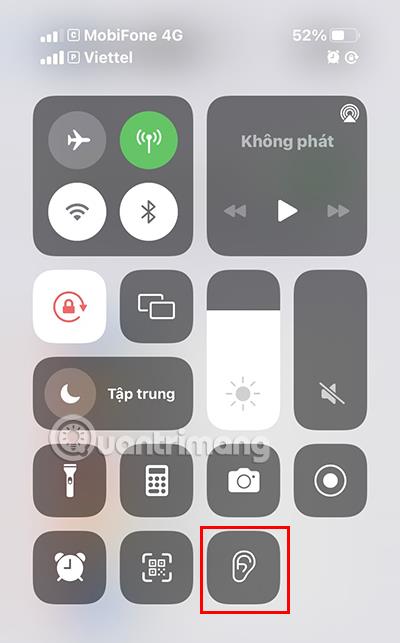
Trin 4: Klik på Baggrundslyd for at aktivere denne tilstand. Du kan også tilpasse den type hvid støj, du vil høre, ved at trykke på Baggrundslyd igen.
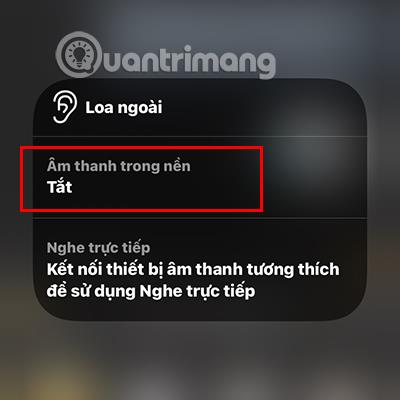
Juster lydstyrken for hvid støj ved hjælp af soundbar-tilpasning. Når du ikke længere vil bruge det, skal du klikke på øreikonet nederst på grænsefladen for at slukke det.

Trin 1: Gå til sektionen Tilgængelighed og rul ned for at finde Tilgængelighedsgenveje.
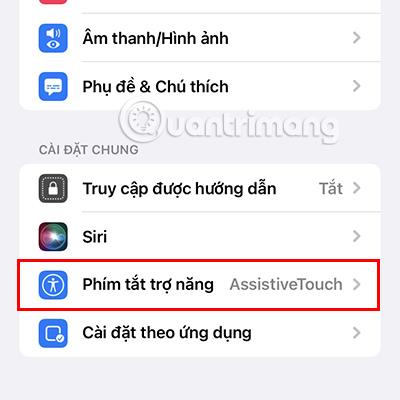
Trin 2: Klik på Baggrundslyd for at aktivere denne funktion.
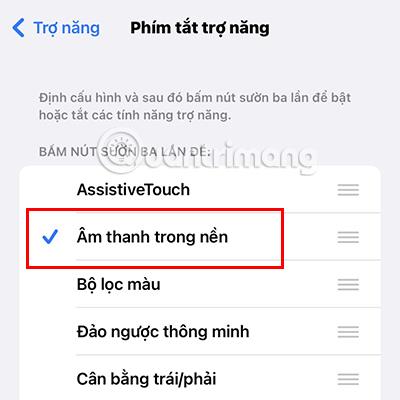
Efter at have gennemført ovenstående 2 trin, kan du nemt få adgang til funktionen Baggrundslyd ved at trykke på iPhone-sideknappen 3 gange .
Ovenfor er 3 måder at aktivere hvid støjtilstand på iPhone , som Quantrimang ønsker at introducere til dig. Håber du vil have afslappende øjeblikke med denne iPhone-tilstand.
Sound Check er en lille, men ret nyttig funktion på iPhone-telefoner.
Fotos-appen på iPhone har en hukommelsesfunktion, der opretter samlinger af fotos og videoer med musik som en film.
Apple Music har vokset sig usædvanligt stor siden den første gang blev lanceret i 2015. Til dato er det verdens næststørste betalte musikstreamingplatform efter Spotify. Ud over musikalbum er Apple Music også hjemsted for tusindvis af musikvideoer, døgnåbne radiostationer og mange andre tjenester.
Hvis du vil have baggrundsmusik i dine videoer, eller mere specifikt, optage sangen, der afspilles som videoens baggrundsmusik, er der en ekstrem nem løsning.
Selvom iPhone indeholder en indbygget Weather-app, giver den nogle gange ikke nok detaljerede data. Hvis du vil tilføje noget, er der masser af muligheder i App Store.
Ud over at dele billeder fra album, kan brugere tilføje fotos til delte album på iPhone. Du kan automatisk tilføje billeder til delte album uden at skulle arbejde fra albummet igen.
Der er to hurtigere og enklere måder at konfigurere en nedtælling/timer på din Apple-enhed.
App Store indeholder tusindvis af fantastiske apps, du ikke har prøvet endnu. Almindelige søgetermer er muligvis ikke nyttige, hvis du vil opdage unikke apps, og det er ikke sjovt at gå i gang med endeløs scrolling med tilfældige søgeord.
Blur Video er et program, der slører scener eller ethvert indhold, du ønsker på din telefon, for at hjælpe os med at få det billede, vi kan lide.
Denne artikel vil guide dig, hvordan du installerer Google Chrome som standardbrowser på iOS 14.









